De nombreux utilisateurs d'iPhone / iPod / iPad et de Mac se sont retrouvés bloqués lors d'une mise à jour ou d'un processus de restauration iOS. "Le périphérique iPhone / iOS n'a pas pu être restauré. Une erreur inconnue s'est produite [14]" Le message apparaîtra si la mise à jour échoue.
Avec le récent iOS 11, de nombreux utilisateurs d’iPhone (iPhone X / 8 / 7 / 6, iPad, iPod) ont été signalés Erreur iTunes 14 or Erreur iPhone 14. Donc, ici vous dira comment corriger efficacement l'erreur iPhone 14.
Partie 1. Une introduction aux causes de l'erreur iTunes 14Partie 2. Comment corriger l'erreur iPhone 14 (Mesures de dépannage de base)Partie 3. Étapes de dépannage avancées pour l'erreur iPhone 14Partie 4. Corriger l'Erreur iPhone 14 n'a pas pu être mis à jour sans perte de donnéesPartie 5. Découvrez les fonctionnalités iOS 11Partie 6. Comment réparer les erreurs du système iOS
Qu'est-ce que l'erreur iTunes 14?
L'erreur iTunes 14 est une erreur qui se produit généralement pendant le processus de mise à jour de l'iOS actuel vers la version récente d'iOS qui est l'iOS 11 et arrêtera finalement tout le processus de mise à jour et de restauration de votre iPhone 6 ou iPhone 6s.
Partie 1. Une introduction aux causes de l'erreur iTunes 14
Cette erreur se produit lorsqu'un utilisateur met à jour l’actuel iOS vers la récente version iOS qui est l’iOS 11 et finira par interrompre tout le processus de mise à jour et de restauration de votre iPhone 6 ou 6s. Vous devrez vraiment trouver une solution efficace à ce problème ou vous ne disposerez d'aucun appareil.
Alors, comment et quand l’erreur iPhone 14 se produit-elle? Voici les causes possibles de cette erreur:
-
Câble USB - La plupart des causes d'erreur iPhone 14 sont des incidents liés à l'USB. Cela se produit lorsque la connexion entre le périphérique et l'ordinateur est interrompue, ce qui entraîne l'échec de l'exécution de la mise à jour ou de la restauration.
-
Capacité de stockage - Chaque fois que vous mettez à jour ou restaurez votre iPhone, envisagez toujours de libérer de l'espace sur votre appareil pour qu'il corresponde à l'espace du micrologiciel.
-
Logiciels obsolètes - Dans la plupart des cas, le code d'erreur iPhone 14 se produit également lorsque iTunes est obsolète.
-
Connexion sans fil instable - Avant de mettre à jour votre iOS vers la version 11, vérifiez d’abord tous les outils et connexions requis. Assurez-vous d'avoir une connexion Internet fiable pour pouvoir effectuer la mise à jour sans aucun problème entre les deux.
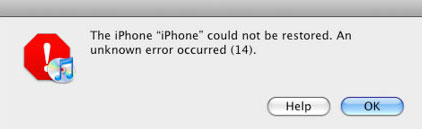
Partie 2. Comment corriger l'erreur iPhone 14 (Mesures de dépannage de base)
Avant toute panique majeure, vous pouvez d’abord évaluer le problème en vous assurant que tous les domaines sont pris en compte. Erreur de l'iPhone 14 est principalement dû à un matériel défaillant ou à une mauvaise connexion réseau qui affecte les performances du logiciel. Voici un dépannage de base que vous pouvez effectuer:
-
Utilisez le câble USB d'origine Apple - C’est pourquoi lors de tout processus de connexion USB; Nous vous recommandons fortement d'utiliser uniquement le câble USB d'origine Apple fourni avec l'appareil, sinon utilisez un autre câble USB Lightning disponible. Vous pouvez également envisager d'utiliser un autre port USB ou d'utiliser un autre ordinateur.
-
Réglez la date et l'heure de votre iPhone / iPod / iPad - Sur votre appareil iOS, assurez-vous d'avoir défini la date et l'heure appropriées à un moment donné, une date et une heure incorrectes pouvant entraîner une erreur de l'iPhone 14 (erreur iTunes 14).
-
Redémarrage de l'ordinateur et du périphérique iOS - Si l'erreur de 14 apparaît pour la première fois sur l'iPhone, essayez de redémarrer les deux appareils, votre iPhone ou tout appareil iOS et l'ordinateur.
-
Désactiver le logiciel de sécurité - Si vous avez installé un logiciel de sécurité sur votre ordinateur, essayez de le désactiver temporairement et relancez la mise à jour iOS 11. Si l'erreur de l'iPhone 14 persiste, désinstallez le logiciel de sécurité et recommencez le processus.
-
Mettre à jour Xcode 8 sur Mac - Si vous utilisez Mac, vous pouvez envisager d'installer la dernière version de Xcode 8 sur le site du développeur d'Apple (https://developer.apple.com/xcode/)
-
Mettre à jour iTunes avant la mise à jour iOS - Apple travaille sans relâche pour offrir des performances optimales sur tous les appareils iOS. De temps en temps, ils sortent de nouvelles versions du logiciel iTunes. Vous pouvez accéder à l'App Store et rechercher les mises à jour, vous verrez alors toutes les versions de logiciels iOS disponibles et les plus récentes.
-
iOS 11 Backup et Clean Restore - Faire une sauvegarde et une restauration propre corrigera facilement l’erreur 14 de l’iPhone (erreur iTunes 14). Pour ce faire, vous devez soigneusement créer une sauvegarde. Après vous être assuré qu'il existe une sauvegarde, restaurez la version d'iOS 10 via iTunes et utilisez le fichier .ipsw du site Web du développeur d'Apple pour restaurer la version iOS 11 bêta. Une fois la version bêta d'iOS 11 installée, vous pouvez restaurer vos données personnelles.
Partie 3. Étapes de dépannage avancées pour l'erreur iPhone 14
Si les guides de dépannage de base ci-dessus ne fonctionnent pas pour votre appareil iOS, vous pouvez continuer avec les autres correctifs disponibles pour l'erreur iPhone 14. Cependant, si votre téléphone est toujours sous garantie du fabricant 1 an, vous pouvez visiter n'importe quel magasin et le laisser réparer ou le remplacer. Sinon, procédez comme suit:
- Réinitialisation forcée - Erreur iPhone 14 ou iTunes 14 peut être résolu facilement en effectuant une réinitialisation matérielle sur votre appareil. Mais, cette étape permet de supprimer totalement toutes les données stockées sur votre iPhone / iPod / iPad. Si vous êtes certain d'avoir créé une sauvegarde, procédez à la réinitialisation. Pour réinitialiser correctement votre iPhone, appuyez simultanément sur le bouton "Sleep / Wake" et "Home" pendant environ 10 jusqu'à ce que l'écran du téléphone soit noir et qu'il redémarre. Une fois le périphérique redémarré, il vous demandera votre code de sécurité du téléphone. Vous pouvez vérifier si la réinitialisation matérielle a corrigé l'erreur iPhone 14.
- Fichier Delete ou Remove.IPSW sur Mac et Windows - IPSW est un fichier de mise à jour logicielle de périphérique Apple sur tous les périphériques Apple utilisés pour les nouvelles versions de logiciels et de fonctionnalités. Il corrige également toutes les vulnérabilités logicielles. Ce fichier peut également être utilisé pour restaurer tous les périphériques Apple dans ses configurations d'usine.
Vous pouvez trouver l'emplacement du fichier IPSW sur le système d'exploitation suivant:
- Sur Mac: ~ / Bibliothèque / iTunes / Mises à jour du logiciel iPhone
- Sous Windows 8 / 10: Utilisateurs \ Nom d'utilisateur \ AppData \ Roaming \ Apple Computer \ iTunes \ Mises à jour du logiciel iPhone
- Pour Win 7 ci-dessous: Utilisateurs \ AppData \ Roaming \ AppleComputer \ iTunes \ Mises à jour du logiciel
Après avoir localisé le fichier .IPSW, vous pouvez maintenant redémarrer le processus:
- Fermer et relancer iTunes
- Supprimer le fichier .IPSW
- Accédez à Lecteur système> Utilisateur> Nom d'utilisateur> AppData> Apple Com> iTunes> Mises à jour du logiciel iPhone
- Restaurer et mettre à niveau votre iPhone.
Partie 4. Corriger l'Erreur iPhone 14 n'a pas pu être mis à jour sans perte de données
Nous ne voulons pas tous perdre autant que possible nos données téléphoniques et d’autres fichiers importants, c’est la raison principale pour laquelle FoneDog - Récupération du système iOS le logiciel a été développé. Ce logiciel tiers corrige toutes les erreurs connues de l'iPhone et d'iTunes et fonctionne facilement sur tous les appareils Apple.
Vous pouvez facilement gérer toutes les erreurs et problèmes de l'iPhone sans craindre de perdre des données. Vous pouvez simplement aller sur le site Web de FoneDog et télécharger le logiciel iOS System Recovery.
Essai Gratuit
Essai Gratuit
Découvrez les étapes ci-dessous sur la façon d'utiliser FoneDog - Récupération du système iOS le logiciel pour aider à réparer l'iPhone n'a pas pu être mis à jour Erreur 14 sans perte de données:
- Téléchargez, installez et lancez FoneDog - Récupération du système iOS.
- Autorisez l'analyse et la réparation de FoneDog - Récupération du système iOS.
- Réparation, mise à jour et restauration terminées.
Étape 1. Téléchargez, installez et lancez FoneDog - Récupération du système iOS
Sur votre ordinateur, accédez au site Web de FoneDog et téléchargez le FoneDog - Récupération du système iOS Logiciel. Après le téléchargement, installez le programme et laissez-le fonctionner. Une fois le programme lancé, connectez l'appareil iOS à l'aide d'un câble USB. Encore une fois, nous vous rappelons d'utiliser uniquement un câble USB d'origine fourni avec le boîtier ou d'utiliser un autre câble USB Apple.
Après avoir lancé le programme, vérifiez et confirmez la connexion afin de démarrer le processus de mise à jour et de restauration. C'est une étape importante de la procédure de récupération.

Étape 2. Analyse et réparation de la récupération du système FoneDog iOS
Au cours du processus d'analyse et de réparation, assurez-vous qu'il n'y aura aucune interruption entre les deux périphériques pouvant affecter la mise à jour et la restauration. Évitez d'utiliser l'iPhone aussi pendant que le processus est en cours. Le téléchargement, la numérisation et la réparation peuvent prendre jusqu'à 10 minutes en fonction de la vitesse du réseau.

Étape 3. Réparation, mise à jour et restauration terminée
Si vous voyez un message indiquant "La réparation du système d'exploitation est terminée", cela signifie que l'iPhone a été restauré et mis à jour sans aucune perte de données. L'erreur iPhone 14 n'apparaîtra plus.
Il y a beaucoup de solutions possibles pour réparer les erreurs iPhone 14 ou iTunes 14. Cependant, presque toutes les solutions gratuites ont le même dénominateur, ce qui supprime toutes les données stockées sur le périphérique affecté. Avec FoneDog - logiciel de récupération du système iOS, vous pouvez mettre à jour, restaurer et réparer tout appareil iOS en toute confiance.

Guide vidéo: Comment réparer une erreur iPhone 14 / iTunes 14 après une mise à jour iOS
Partie 5. Découvrez les fonctionnalités iOS 11
iOS 11 a ajouté de nouvelles fonctionnalités et mis à niveau les fonctionnalités actuelles des iPhones. Afin de maximiser et de débloquer le potentiel de votre smartphone, vous devez comprendre comment utiliser votre appareil sans causer trop de contraintes. Voici quelques-unes des fonctionnalités intéressantes offertes par iOS 11:
- Meilleure conception de l'interface utilisateur - iOS 11 donne un aspect plus frais et des fonctions pratiques à l'iPhone. Les développeurs ont créé de nouveaux widgets gérables qui vous permettent de modifier facilement votre écran.
- Supprimer les applications par défaut - Si les versions précédentes ne vous permettent pas de supprimer les applications par défaut comme FaceTime, Calendar, etc. Vous pouvez maintenant supprimer ces applications stockées de l'iPhone pour pouvoir utiliser librement les applications qui vous conviennent.
- Touch ID - iOS 11 vous permet de déverrouiller votre iPhone d'un simple clic. Il n'y a plus de fonction "Slide to Unlock" avec la reconnaissance des empreintes digitales.
- Puissant Siri - Dans iOS 11, Siri a reçu plus de puissance pour commander des applications même sur des applications tierces comme WeChat, WhatsApp etc ...
Partie 6. Comment réparer les erreurs du système iOS
Avoir un partenaire de dépannage essentiel est vraiment un grand avantage, en particulier dans les moments difficiles où vous ne comprenez pas ce qui se passe sur votre appareil. FoneDog - Récupération du système iOS est un logiciel de classe mondiale sur lequel vous pouvez compter.
Si vous rencontrez un gel, noir, rouge or écrans blancs, problèmes de code d'erreur, coincé sur l'icône Apple, coincé en mode de récupération et bien plus encore; vous pouvez faire confiance à la boîte à outils FoneDog pour travailler et réparer votre appareil.


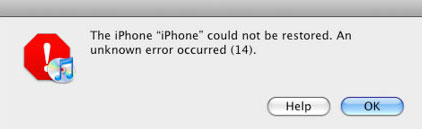



/
/